Snapchat-tip: zo stuur je een Snap met foto’s die op je telefoon staan
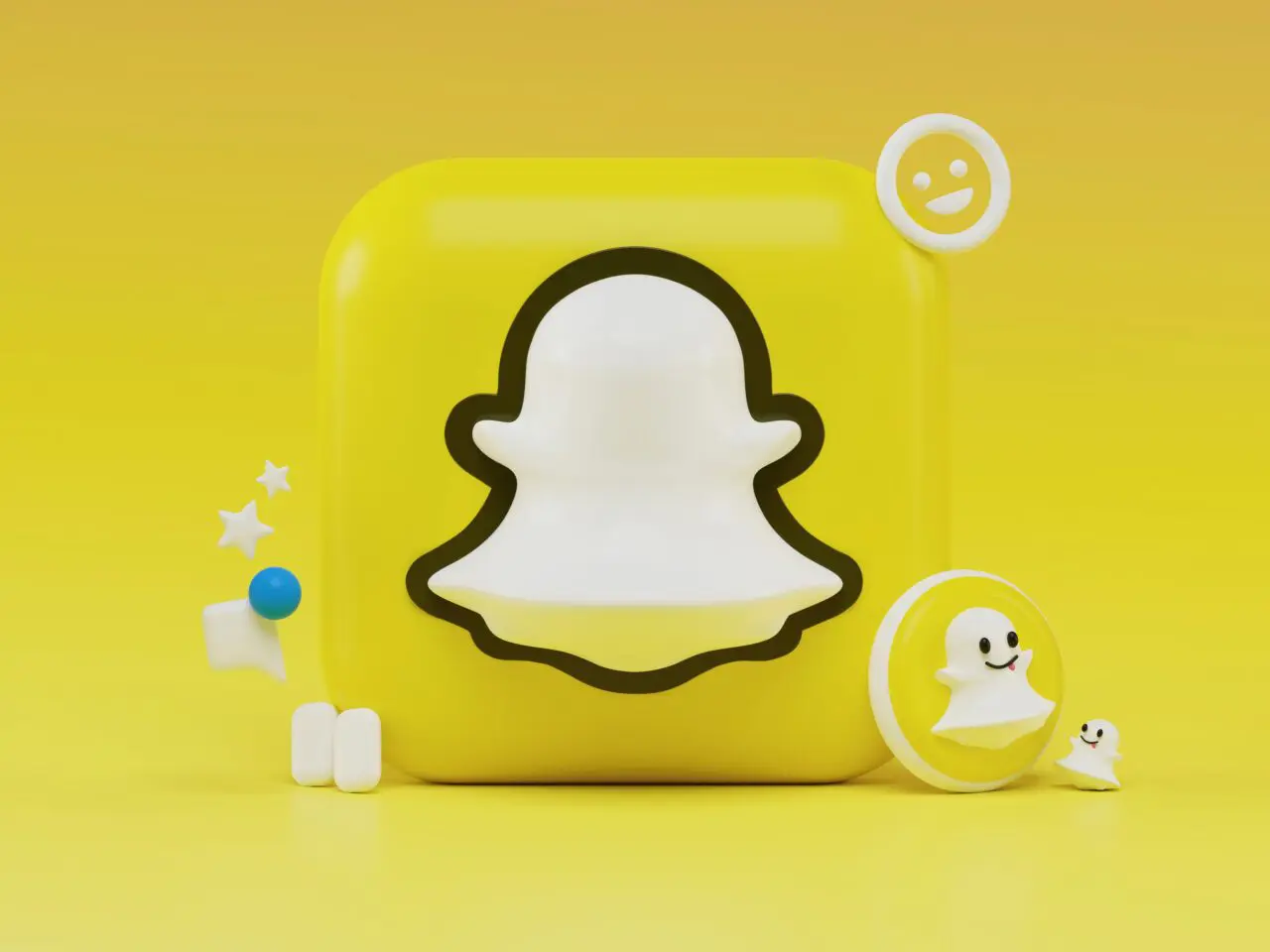
Snapchat staat het in principe niet toe dat je een Snap verstuurt met foto’s die je al gemaakt hebt. Je bent er dus telkens aan gebonden om de ingebouwde Snap-camera te gebruiken. Denk je er nadat je een foto hebt gemaakt pas aan om hem naar een van je vrienden te Snappen, dan zou je denken dat het te laat is. Ontwikkelaars hebben echter een omweg gevonden die met een Snap-filter alsnog een foto die al op je telefoon staat te versturen.
Zoals eerder gezegd is het handig als je pas te laat denkt aan het maken van de foto in Snapchat en hem al met je reguliere camera-app gemaakt hebt. Daar komt nog bij dat je ‘reguliere’ camera-app veel meer mogelijkheden biedt om de foto naar wens te maken. Voor een Pro-modus hoef je in de Snap-camera alvast niet te kijken. Tot slot is de kwaliteit van foto’s uit de Snap-camera op Android vele malen slechter dan de output van de camera-app die bij je telefoon gebundeld is. Samsung is, sinds een nauwgezette samenwerking met Snapchat vanaf de S21-serie, de enige fabrikant die het kwaliteitsverschil heeft weten te tackelen.
Snap maken met foto’s vanuit je galerij
Voor het maken van de Snap met foto’s uit de galerij van je iOS of Android-toestel dien je van een filter gebruik te maken. Wees je er dan ook van bewust dat anderen kunnen zien dat je een filter – en specifiek ook welk filter – hebt gebruikt bij het maken van de Snap. Houd dat je niet tegen? Dan gaan we Snappen.
- Open de Snapchat-app op Android of iOS
- Klik op het Smiley-icoontje naast de cameraknop
- Selecteer in de onderste balk vervolgens de optie Ontdekken
- Voer in de zoekbalk de tekst Upload in
- Kies voor de filter genaamd Upload van Monir Hasko
- Veeg door de lijst met foto’s die tevoorschijn komt en kies de foto die je wil versturen
- Klik op de gele knop onderaan in het midden en bewerk de snap als gewoonlijk
- Selecteer Stuur naar om het proces af te ronden

Verstuurd? Je hebt met de filter in principe Snapchat gefopt door het gehele beeld te vullen met een afbeelding. Het bovenstaande proces werkt trouwens ook met video’s (met audio). Let er wel op dat je foto’s en video’s voorafgaand in de juiste beeldverhouding schiet. Omdat de filter de afbeelding of video beeldvullend probeert te maken, zoomt het in op je afbeelding of video tot het beeld in Snap geheel gevuld is.
















